
Psp Div3_Lektion 190

|
Übersetzt - von Sophie von Evanescence
Klicken Sie auf das Banner unten.
Dankeschön Sophie
Übersetzt von Marion In Englisch und Deutsch
Dankeschön Marion.
Klicken Sie auf die Flagge, um die Übersetzung zu erhalten.Die Farben können je nach verwendeter Psp stark variieren.
Nimm mich mit, ich werde dir zeigen, wo du aufgehört hast.
![]()

1. Öffne" Les190_-Farbe enpallet.
2. Öffnen Sie den Castorke_les190_alfakanaal
3. Shift +D zum Duplizieren des Bildes.
An der Kopie werden wir arbeiten
4. Schließe das Original.
5. Materialeigenschaften: Setze die Vordergrundfarbe auf Farbe 2
Setze die Hintergrundfarbe auf Farbe 1
6. Effekte- Plugins - Mehdi - Wavy Lab 1.1
Radial- Freq 2 mit diesen Einstellungen
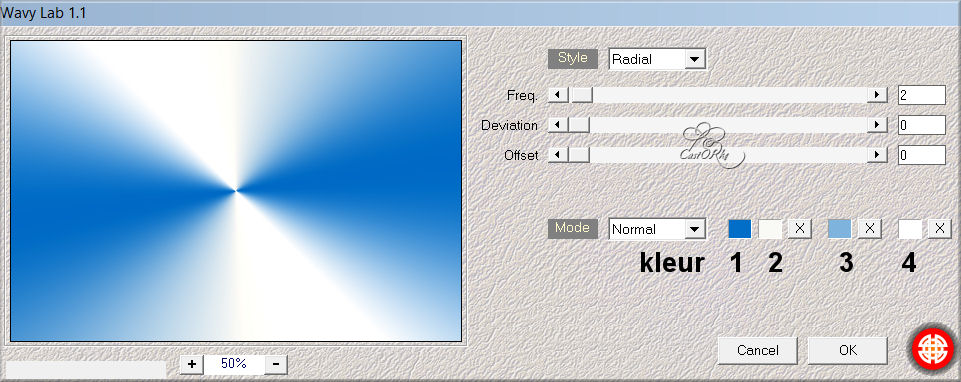
7. Effekte/ Bildeffekte/ Nahloses Kacheln….mit der Standardeinstellung
8. Anpassen/Einstellen-Unschärfe-Gaußsche Unschärfe -Radius 100 %
9. Effekte- Plugins Mehdi- Sorting Tiles
Block Range 300-500 Block 355 Plus aktiviert
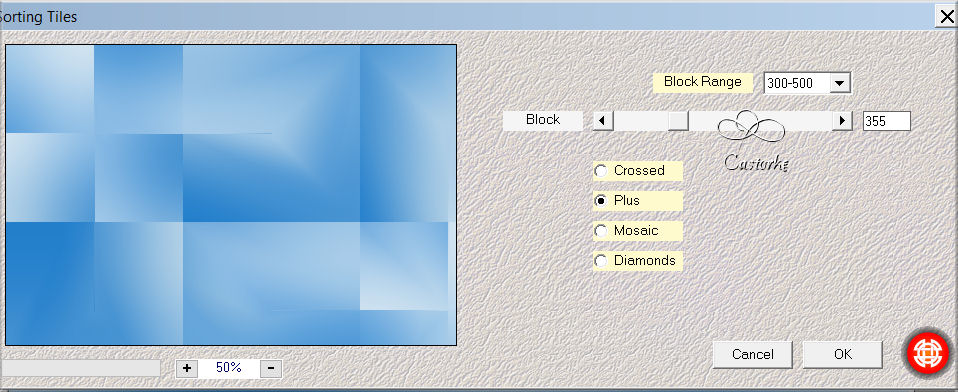
10. Effekte- Plugins Mehdi- Sorting Tiles
mit den gleichen Einstellungen, aber - Crossed aktiviert.
11. Auswahl/laden/speichern-Auswahl aus Alpha kanal laden- Auswahl- 1
12. Auswahl-Auswahl in Ebene umwandeln
13. Anpassen/Einstellen-Unschärfe-Gaußsche Unschärfe -Radius 100%
14. Ebenen- Neue Rasterebene
15. Eigenschaften Vordergrund-Setze die Vordergrundfarbe auf #ffffff=4
Aktiviere Farbverlaufswerkzeug – Füllen sie die Auswahl mit der Vordergrundfarbe #ffffff = 4
16. Auswahl – Ändern – Verkleinern mit 15 Px
17. Drücke die Entferntaste
18. Auswahl-Auswahl aufheben
19. Öffne die Tube: CAL-1573-102117
20. Bearbeiten- Kopieren
21. Aktivieren Sie ihr Bild.
22. Bearbeiten -Als neue Ebene einfügen
23. Drücke das "K" auf der Tastatur (Auswählen) mit diesen Einstellungen
Position X 75 - Position Y min 50
24. Auswahl/laden/speichern-Auswahl aus Alpha kanal laden- Auswahl- 2.
26. Auswahl- Umkehren
27. Drücke die Entferntaste
Auswahl- Umkehren
28. Ebenen- Neue Rasterebene
29. Effekte-3D-Effekte-Aussparung mit diesen Einstellungen
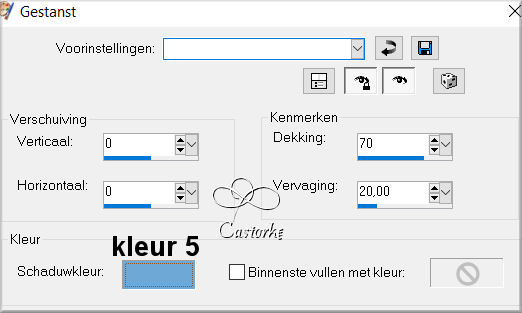
30. Auswahl-Auswahl aufheben
31. Schließen Sie die untere Ebene, indem Sie auf das Auge klicken.
32. Ebenen- Zusammenführen- Sichtbare zusammenfassen
33. Öffne die untere Ebene-
indem Sie auf das Auge klicken.
34. Aktiviere die Ebene von Raster 1 in der Ebenenpalette
35. Ebenen- Neue Rasterebene
36. Aktiviere Farbverlaufswerkzeug – Fülle die Ebene mit der Vordergrundfarbe #ffffff = 4
37. Öffnen Sie die Maske : M36_Pink und minimieren.
38. Ebenen- Neue Maskenebene-Aus Bild und nimme Maske
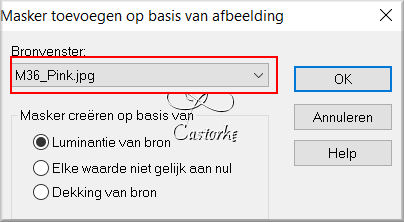
39. Ebenen- Zusammenführen- Gruppe zusammenfassen
40. Effekte- Kanteneffekte-Nachzeichnen
41. Ebenen-Eigenschaften: Reduziere die Deckfähigkeit auf 30 %
42. Aktiviere die untere Ebene in der Ebenenpalette.
43. Auswahl/laden/speichern-Auswahl aus Alpha kanal laden- Auswahl- 3
44. Auswahl- In Ebene umwandeln
45. Anpassen -Bildrauschen hinzufügen/entfernen-Bildrauschen hinzufügen mit diesen Einstellungen -30 Gleichmäßig
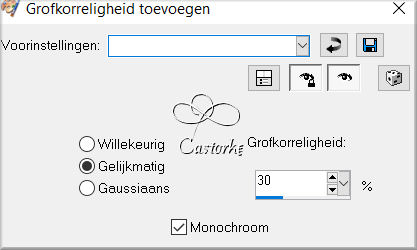
46. Effekte- Plugins Eye Candy5/ Glass/Clear with Reflection
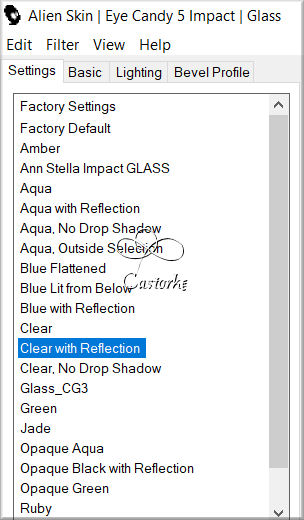
47. Auswahl-Auswahl aufheben
48. Ebenen- Anordnen- An erste Stelle verschieben
49. Bild-Größe ändern mit 3 x 85%
Größer aller Ebene anpassen nicht aktiviert
50. Drücke das "K" auf der Tastatur (Auswählen) mit diesen Einstellungen
Position X 660 - Position Y 260
51. Ebenen- Duplizieren
52. Drücke das "K" auf der Tastatur (Auswählen) mit diesen Einstellungen
Position X 705 - Position Y 310
53. Ebenen- Duplizieren
54. Drücke das "K" auf der Tastatur (Auswählen) mit diesen Einstellungen
Position X 760 -Position Y 360
55. Öffne die Tube: b2n2s_wc_string
56. Bearbeiten- Kopieren
57. Aktivieren Sie ihr Bild.
58. Bearbeiten -Als neue Ebene einfügen
59. Bild-Größe ändern mit 85%
60. Drücke das "K" auf der Tastatur (Auswählen) mit diesen Einstellungen
Position X 525 - Position Y 400
61.Einstellen/Anpassen- Farbton und Sättigung-Farbton -Kolorieren :159 -250
62. Effekte - 3D Effekte - Schlagschatten mit diesen Einstellungen : 1, 1, 75, 0 -Farbe schwarz
63. Bild- Rand hinzufügen mit 3 Px -Farbe 5
64. Bild- Rand hinzufügen mit 2 Px -Farbe 4
65. Bild- Rand hinzufügen mit 3 Px -Farbe 5
66. Auswahl-Alle auswählen
67. Bild- Rand hinzufügen mit 50 Px -Farbe 4
68. Auswahl-Umdrehen
69. Öffne die Tube: les190_deco
70. Bearbeiten- Kopieren
71. Aktivieren Sie ihr Bild.
72. Bearbeiten-In eine Auswahl einfügen
73. Effekte- Textureffekte-Antiekes Mosaik mit diesen Einstellungen
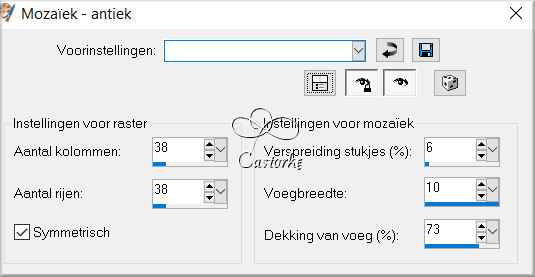
74. Effekte- 3D Effekte- Innenfase mit diesen Einstellungen
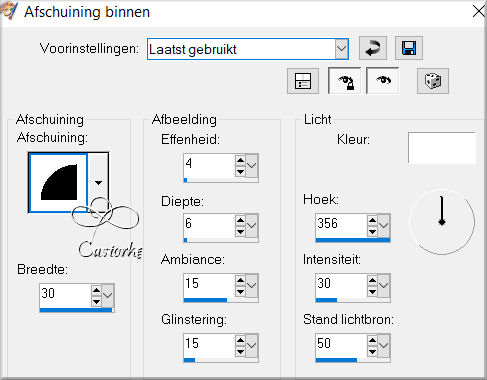
75. Auswahl-Auswahl aufheben
76. Öffne die Tube: woman-Gabry 101
77. Bearbeiten- Kopieren
78. Aktivieren Sie ihr Bild.
79. Bearbeiten -Als neue Ebene einfügen
80. Bild-Größe ändern mit 85%
81. Drücke das "K" auf der Tastatur (Auswählen) mit diesen Einstellungen.
Position X 13 - Position Y 128
82. Anpassen- Schärfe- Scharfzeignen
83. Effekte - 3D Effekte - Schlagschatten mit diesen Einstellungen : 0, 0, 75, 40 -Farbe schwarz
84. Bild- Rand hinzufügen mit 3 Px -Farbe 5
85. Bild- Rand hinzufügen mit 2 Px -Farbe 4
86. Bild- Rand hinzufügen mit 3 Px -Farbe 5
87. Bild- Rand hinzufügen mit 20 Px -Farbe 4
88. Platzieren Sie Ihr Wasserzeichen
89. Bild-Größe ändern mit 900 Px
Größer aller Ebene anpassen aktiviert
90. Speicheren als JPG
So, das war's. Ich hoffe, es hat Ihnen gefallen.
Das Kopieren der gesamten Lektion oder von Teilen davon ist verboten.
Die Lektionen sind bei TWI registriert
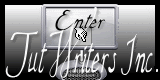
©Webdesign Diane




